Trong bối cảnh các công cụ mã nguồn mở ngày càng trở nên phổ biến và quan trọng, đặc biệt khi bạn đang cân nhắc rời bỏ những phần mềm trả phí như Adobe Acrobat, việc tìm kiếm giải pháp thay thế là cần thiết hơn bao giờ hết. Với xu hướng thu thập dữ liệu, tích hợp AI và các hợp đồng đăng ký trả phí, thật khó để tìm thấy những sản phẩm chất lượng mà không cảm thấy như mình đang “bán linh hồn” cho nhà cung cấp. Với tư cách là một người đã và đang muốn chuyển đổi khỏi các sản phẩm của Adobe, đặc biệt là Adobe Acrobat, đây là sáu trình chỉnh sửa PDF mã nguồn mở mà tôi sẵn sàng lựa chọn để quản lý, xem và chỉnh sửa các tài liệu PDF của mình trên congnghemoi.net.
6. Scribus: Giải pháp xuất bản desktop và chỉnh sửa PDF mạnh mẽ
Nếu bạn đang tìm kiếm một công cụ xuất bản desktop mã nguồn mở có khả năng chỉnh sửa PDF, thì Scribus là một lựa chọn tuyệt vời. Mặc dù được đánh giá là đối thủ cạnh tranh trực tiếp của Adobe InDesign hơn là Acrobat, Scribus vẫn cung cấp khả năng tạo PDF chuyên sâu, bao gồm cả xây dựng biểu mẫu, điều này khiến nó cũng là một lựa chọn thay thế đáng cân nhắc cho Acrobat.
Tôi đã sử dụng Scribus không thường xuyên trong một thời gian và nhận thấy nó chậm hơn đáng kể so với các sản phẩm tương tự của Adobe. Tuy nhiên, với phần mềm mã nguồn mở, đây thường là điều mà người dùng cần làm quen. Scribus là một tùy chọn sáng tạo tuyệt vời cho phép tôi tạo PDF từ đầu hoặc chỉnh sửa các tài liệu PDF hiện có để cải thiện nội dung của chúng.
 Giao diện phần mềm xuất bản desktop mã nguồn mở Scribus
Giao diện phần mềm xuất bản desktop mã nguồn mở Scribus
5. Inkscape: Biến công cụ sáng tạo thành trình chỉnh sửa PDF linh hoạt
Inkscape thường không phải là cái tên đầu tiên xuất hiện trong tâm trí khi nghĩ về các trình chỉnh sửa PDF, nhưng có nhiều lý do tuyệt vời khiến Inkscape trở thành một lựa chọn thay thế chỉnh sửa PDF mã nguồn mở hữu ích.
Trong bản thân Inkscape, có các plugin và tiện ích mở rộng mà bạn có thể cài đặt để tăng cường các công cụ của nó, mang lại cho bạn nhiều công dụng hơn nữa với vai trò là một trình chỉnh sửa PDF. Giao diện cũng có thể được tùy chỉnh, cho phép bạn biến Inkscape thành công cụ phù hợp nhất với nhu cầu của mình.
Với sự hỗ trợ định dạng vector, Inkscape cho phép bạn dễ dàng di chuyển các đối tượng, điều chỉnh đồ họa và áp dụng hình ảnh vào tài liệu của mình mà không ảnh hưởng đến chất lượng. Mặc dù Inkscape không phải là trình chỉnh sửa PDF tốt nhất cho các tài liệu dựa trên văn bản, nhưng nó chắc chắn có nhiều công dụng cho các tài liệu nặng hình ảnh, đặc biệt là biểu đồ, đồ thị và infographic.
 Logo chính thức của phần mềm chỉnh sửa đồ họa vector Inkscape
Logo chính thức của phần mềm chỉnh sửa đồ họa vector Inkscape
4. LibreOffice: Bộ công cụ văn phòng mã nguồn mở với khả năng PDF vượt trội
Mặc dù LibreOffice không phải là một trình chỉnh sửa PDF chuyên dụng trực tiếp, bạn vẫn có thể mở và chỉnh sửa PDF với nó như một sự kết hợp giữa Microsoft Word và Adobe Acrobat.
LibreOffice thường là một sự thay thế mã nguồn mở tuyệt vời cho Microsoft Office, bộ ứng dụng văn phòng của Apple hoặc Google Suite, và nó có các tùy chọn thay thế cho trình xử lý văn bản, bảng tính và tạo bản trình bày.
Bạn có thể tải lên và chỉnh sửa PDF trong LibreOffice, với nhiều công cụ tương tự mà bạn sẽ tìm thấy trong Acrobat. Điều này bao gồm chỉnh sửa văn bản trong PDF, di chuyển hình ảnh trên trang, thêm chữ ký số và thêm siêu liên kết. Bạn cũng có thể thêm trang mới hoặc chèn từ các tệp hiện có để hợp nhất các tài liệu lại với nhau.
 Biểu tượng của bộ ứng dụng văn phòng mã nguồn mở LibreOffice
Biểu tượng của bộ ứng dụng văn phòng mã nguồn mở LibreOffice
3. PDFsam: Đơn giản, hiệu quả với tùy chọn thương mại
PDFsam là một trình chỉnh sửa PDF cơ bản, nhưng nó hoàn thành tốt hầu hết các tác vụ PDF. Đây là một công cụ miễn phí và mã nguồn mở, giống như những công cụ khác trong danh sách này, đồng thời cũng có các tùy chọn thương mại trả phí theo gói PDFsam Enhanced.
Có sẵn từ năm 2006, PDFsam cung cấp cho bạn khả năng hợp nhất, chia tách hoặc trích xuất các trang trong PDF, cũng như xoay chúng. Bạn có thể làm việc với các biểu mẫu và tài liệu tĩnh hoặc tương tác để tạo ra các tệp PDF phù hợp nhất với yêu cầu của mình. Mặc dù cơ bản, PDFsam vẫn rất hữu ích trong những tình huống cần xử lý nhanh chóng.
 Giao diện ứng dụng PDFsam cho phép hợp nhất, chia tách và xoay tài liệu PDF
Giao diện ứng dụng PDFsam cho phép hợp nhất, chia tách và xoay tài liệu PDF
2. Stirling PDF: Ứng dụng PDF tự host với hơn 60 tính năng
Với hàng chục tính năng trong ứng dụng Stirling PDF, bạn sẽ không bao giờ cần phải nghĩ đến Acrobat nữa. Lần đầu tiên tôi sử dụng Stirling PDF, tôi đã bị sốc bởi số lượng tính năng PDF có sẵn. Hầu hết các trình chỉnh sửa hoặc đọc PDF chỉ có một vài chức năng cơ bản, nhưng có hơn 60 công cụ khác nhau từ Stirling.
Mặc dù Stirling là miễn phí và mã nguồn mở, nhưng nó có cung cấp các gói trả phí Pro và Enterprise. Tuy nhiên, gói miễn phí của nó là miễn phí vĩnh viễn, nhưng chỉ giới hạn ở các công cụ PDF cốt lõi và chỉ tự host.
Bạn sẽ tìm thấy các tính năng như chuyển đổi PDF, công cụ OCR, làm phẳng và hợp nhất PDF, trích xuất hình ảnh, phủ lớp PDF, chỉnh sửa và các công cụ PDF thông thường khác.
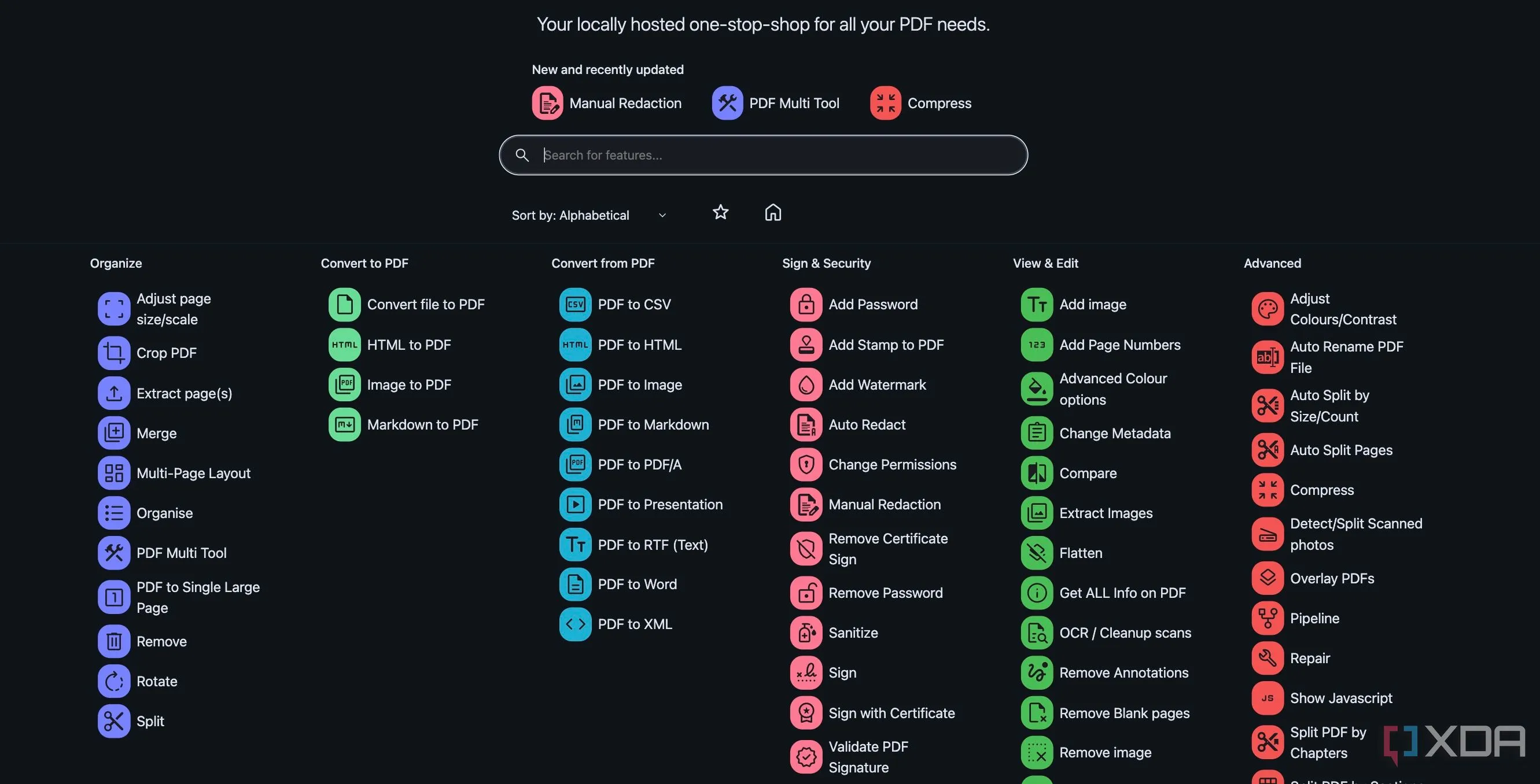 Màn hình chính của Stirling PDF hiển thị các công cụ quản lý và chỉnh sửa file PDF
Màn hình chính của Stirling PDF hiển thị các công cụ quản lý và chỉnh sửa file PDF
 Logo ứng dụng Stirling PDF với các tính năng quản lý tài liệu tiên tiến
Logo ứng dụng Stirling PDF với các tính năng quản lý tài liệu tiên tiến
1. Omni Tools: Trình chỉnh sửa PDF toàn diện và nhiều công cụ sáng tạo khác
Tôi đã sử dụng Omni Tools được một thời gian. Không chỉ có thể dễ dàng thay thế Acrobat cho các nhu cầu hàng ngày của tôi, mà Omni Tools còn có rất nhiều tính năng sáng tạo khác, bao gồm cả những cách Omni Tools có thể thay thế một phần quy trình làm việc với Photoshop.
Nếu tôi phải chọn một trình đọc và chỉnh sửa PDF mã nguồn mở duy nhất, tôi sẽ chọn Omni Tools. Tôi chọn nó vì khả năng truy cập dễ dàng qua trình duyệt, dễ sử dụng và thực tế là nó có nhiều tính năng khác được tích hợp ở cùng một nơi. Nó không chỉ là một trình chỉnh sửa PDF; nó giống như việc bạn đang sở hữu một gói đăng ký Adobe vậy.
Các tính năng PDF trong Omni Tools cho phép bạn chỉnh sửa PDF với các công cụ chú thích nâng cao, ký và chỉnh sửa. Bạn cũng có thể nén, hợp nhất hoặc chia tách PDF, chuyển đổi PDF sang định dạng EPUB — điều mà bạn thậm chí không thể làm với Acrobat — hoặc định dạng PNG, xoay trang và bảo vệ PDF để tăng cường bảo mật.
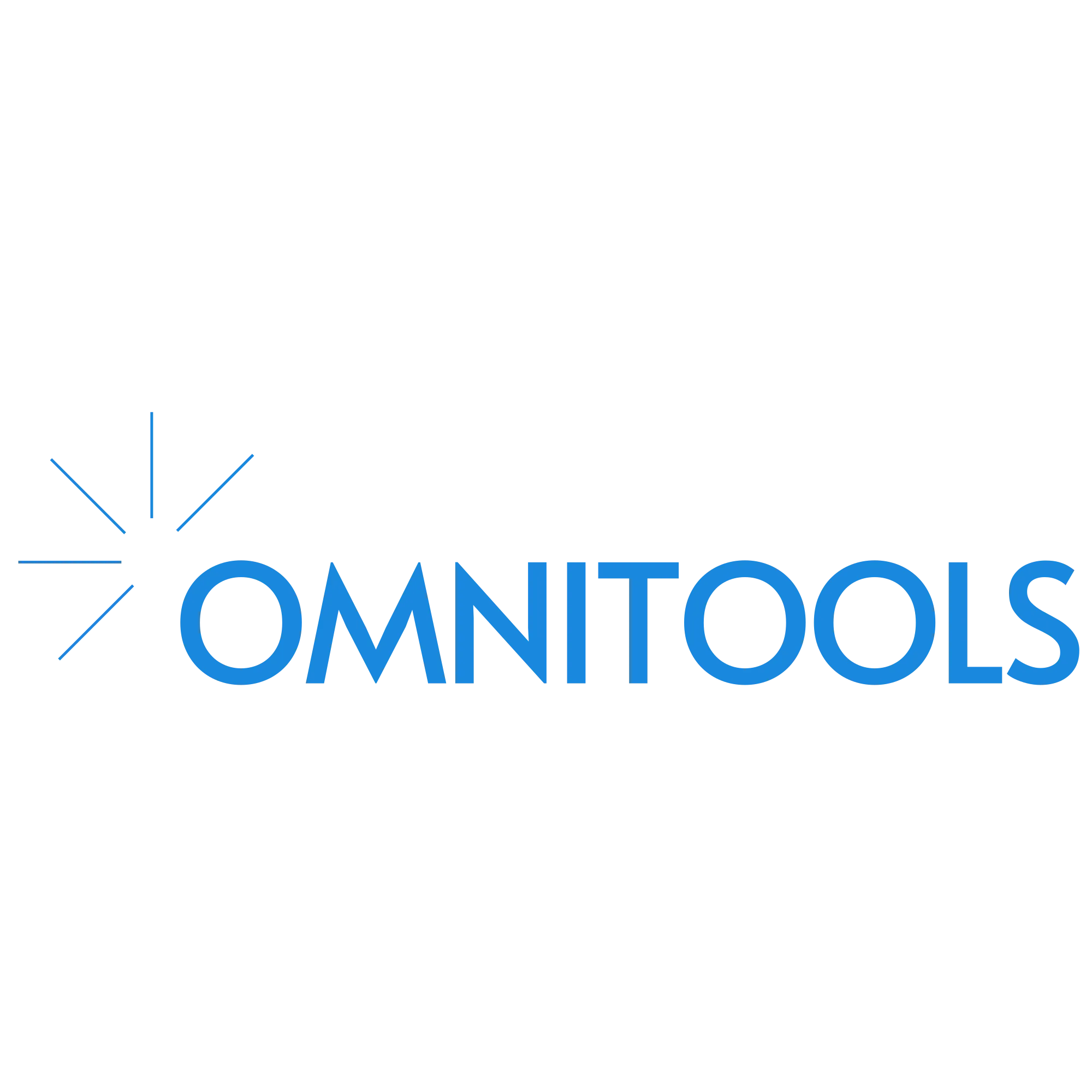 Logo Omni Tools, một giải pháp mã nguồn mở thay thế Adobe Acrobat và Photoshop
Logo Omni Tools, một giải pháp mã nguồn mở thay thế Adobe Acrobat và Photoshop
Quản lý PDF mã nguồn mở đang dần trở nên không thể thiếu
Với nhiều lựa chọn tuyệt vời, tất cả các trình chỉnh sửa và đọc PDF mã nguồn mở đều cung cấp các công cụ PDF miễn phí và bảo mật. Phần mềm mã nguồn mở mở ra cánh cửa cho tất cả mọi người, với các tùy chọn sử dụng trên nhiều hệ điều hành hơn — Windows, Mac và Linux là nền tảng tối thiểu từ mỗi công cụ — và mang đến cho bạn những cách tiết kiệm chi phí để tiếp tục tạo, mở và chỉnh sửa PDF mà không phải phụ thuộc vào Adobe. Mặc dù Acrobat là một công cụ tuyệt vời, nhưng có nhiều lý do khiến mọi người chọn rời bỏ nó. Bạn không cần phải lo lắng về việc tìm một giải pháp thay thế xuất sắc. Hãy khám phá ngay các lựa chọn này và chia sẻ trải nghiệm của bạn với cộng đồng congnghemoi.net!